[SP2013] Créer/ Modifier une tuile SharePoint 2013 2016 2019 et Online en expérience classique
1. Au préalable, vous devez télécharger vos images dans la bibliothèque image de votre page d’accueil.
2. Une fois téléchargée, copiez le lien de cette image.
3. Créer une application de type : Lien promus
4. Allez ensuite dans la liste que vous venez de créer :
5. Modifier la vue et choisir « Tous les liens promus » :
6. Cliquer sur nouvel élément, afin d’enregistrer vos tuiles.
8 .Basculer l’affichage sur « Mosaïques »
Et voilà !

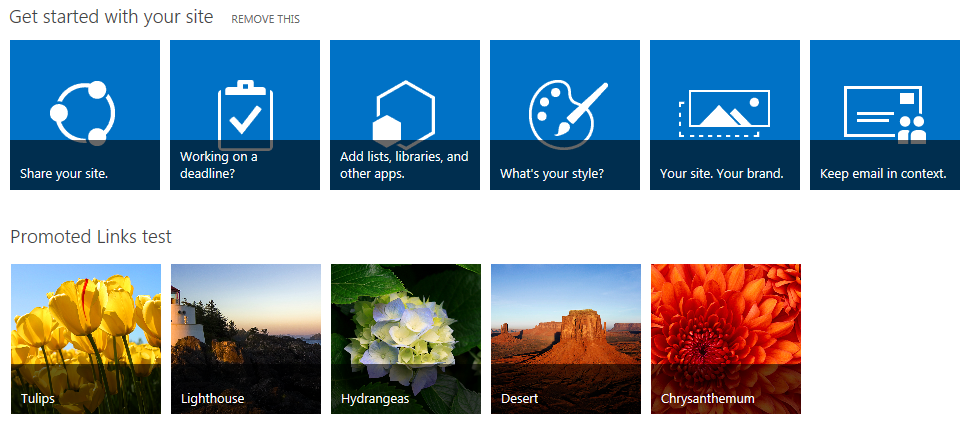
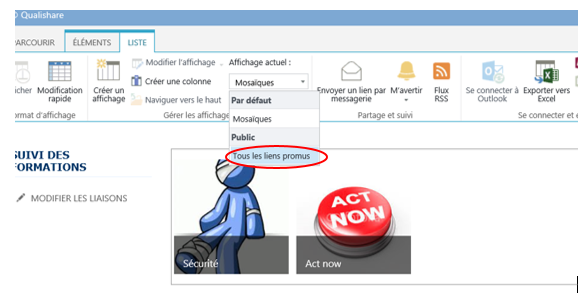
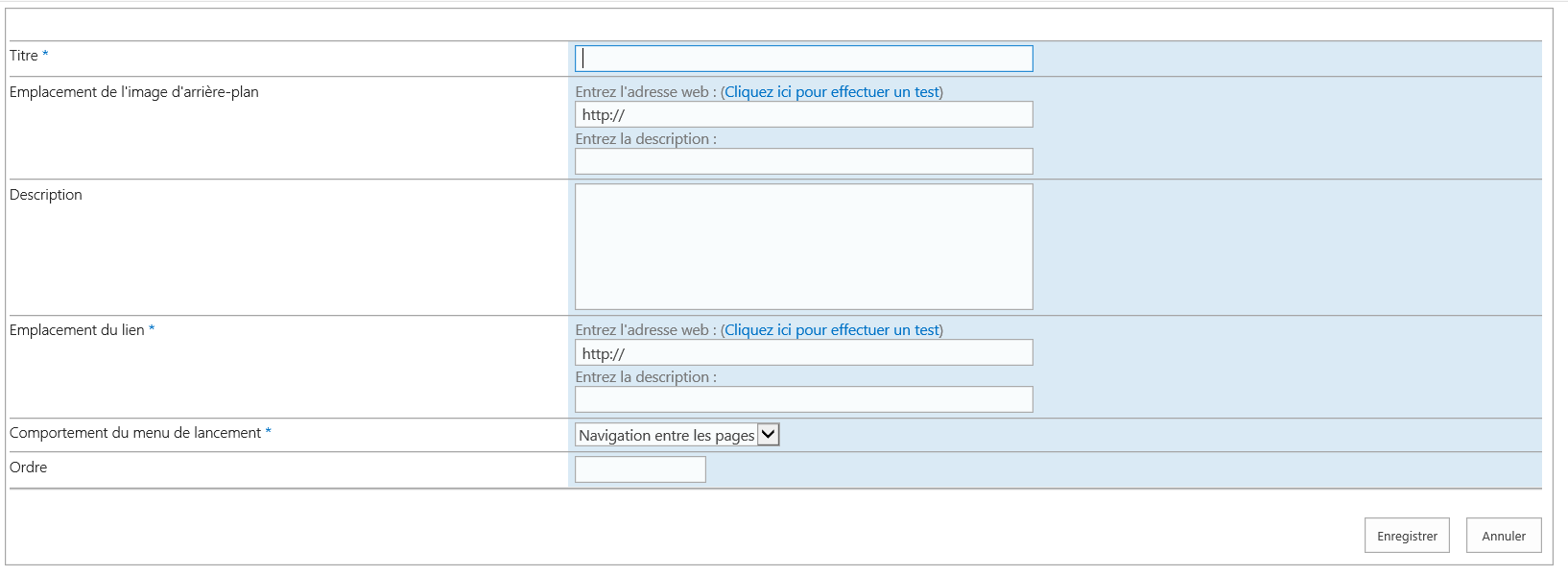
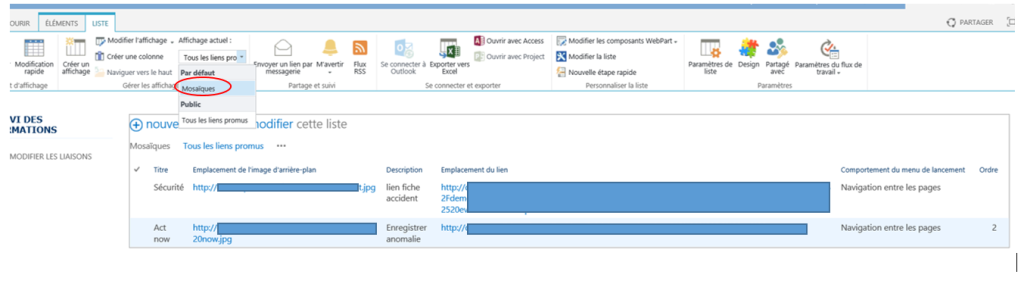
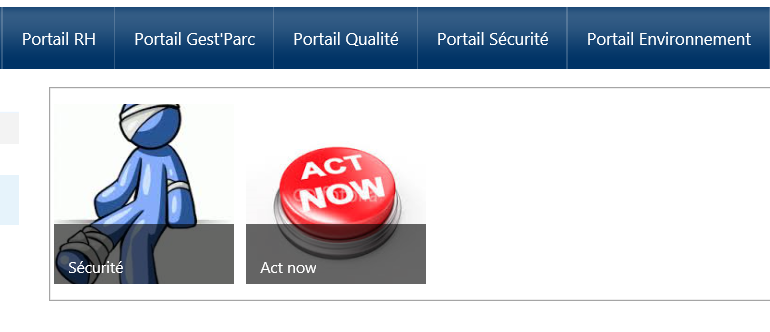
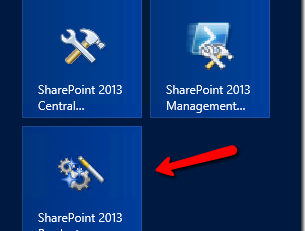


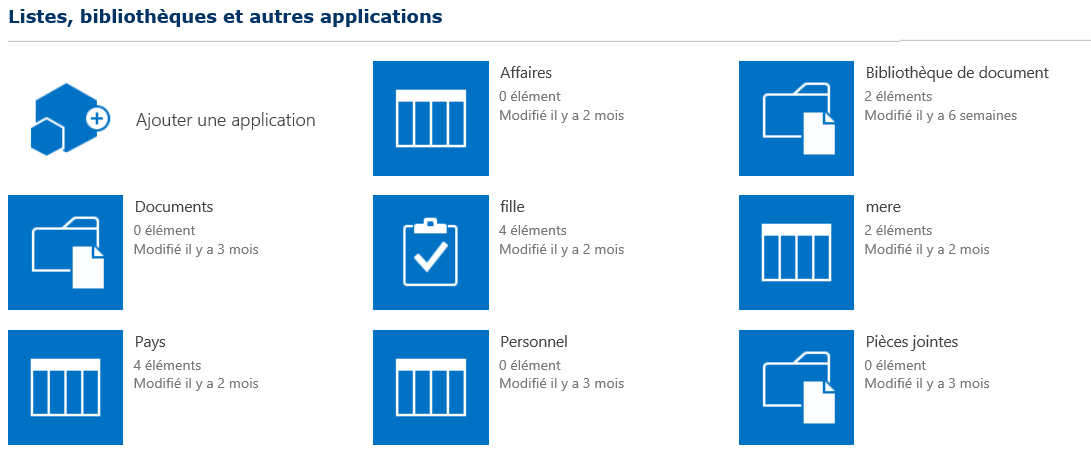




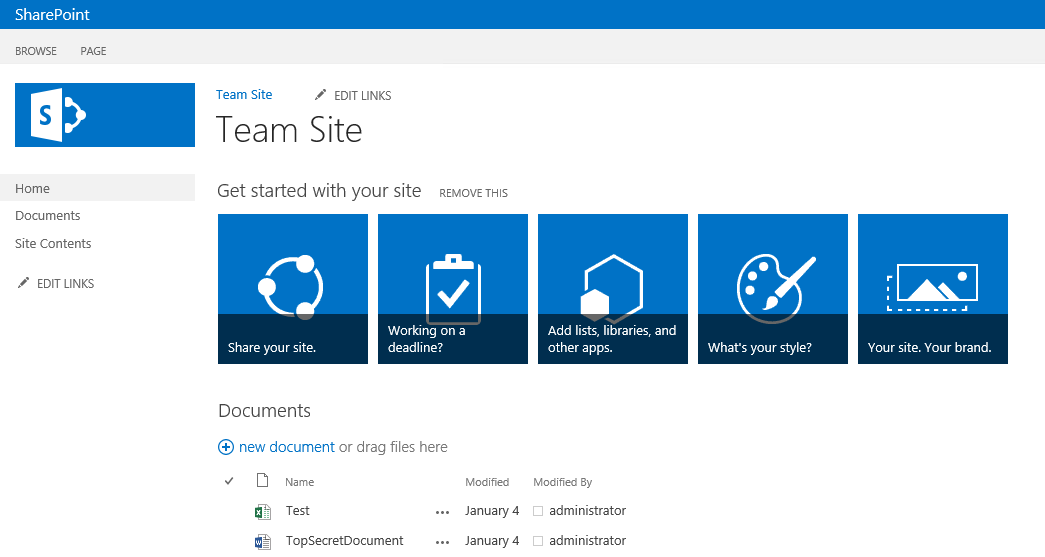
Comments (6)
Bonjour,
Est-il possible de modifier les dimensions des tuiles svp?
Merci !
Bonjour,
Comment répartir plusieurs liens promus sur plusieurs lignes ?
Sans avoir à créer plusieurs listes
Merci
Bonjour, j’essaye en vain depuis ce matin de faire un lien promu. Le soucis est qu’à la fin mon image ne s’affiche toujours pas en fond de lien, mais il y a plutôt une sorte d’icône de document. Malgré le changement de .png en .jpeg, le soucis est toujours présent, y’a t’il donc un formalisme de l’icône à respecter?
Bonjour;
Les images pour les tuiles doivent elles avoir un format particulier ? JPEG, GIF, PNG… Des proportions particulières ? Carrées, rectangulaires
Et une taille maximum ?
Cdlt
Didier
Bonjour, j’ai créé 4 tuiles sur Sharepoint 2013 mais je n’arrive pas à les aligner : elles apparaissent les unes en dessous des autres…
Pouvez-vous m’aider ?
Merci d’avance
Bonjour, j’ai réalisé cette technique, malheureusement, le nombre de caractères dépasse cela la prise en charge de la photo; j’ai réduit le lien pourtant. Avezz vous une solution. ?